
时间:2020-09-03 19:33:27 来源:www.win10xitong.com 作者:win10
昨天小编在一个论坛上看见有一位网友发帖提出了一个问题,他在咨询win10系统添加pin码提示“密码不正确”的情况该怎么处理,win10系统添加pin码提示“密码不正确”这样的情况还真的把很多电脑高手都为难住了,想自己学习一下解决win10系统添加pin码提示“密码不正确”的问题我们就一起来往下看,小编先给大伙说说简单的措施:1、右击右下角的网络连接图标 ,点击打开“网络和Internet”设置;2、在右侧移动到下面写,点击网络和共享中心就轻松加愉快的把这个问题处理好了。下面的内容就是今天小编带来的win10系统添加pin码提示“密码不正确”的解决伎俩。
具体方法如下:
1、右击右下角的网络连接图标 ,点击打开“网络和Internet”设置;
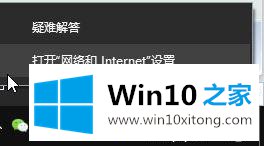
2、在右侧移动到下面写,点击网络和共享中心;

3、点击当前连接的网络名称(右侧的蓝色字体),点击【属性】;
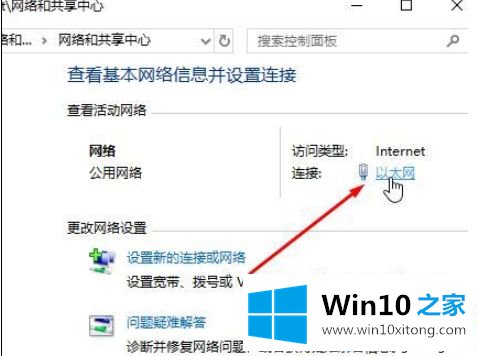
4、双击“Internet协议版本4”,选择使用下面的DNS服务器地址,填入“4.2.2.2”和“4.2.2.1” 点击确定保存设置;
5、按下win+R,输入 services.msc 点击确定打开服务,在服务界面查看Credential Manager、Base Filtering Engine、Windows Biometric Service、IPsec Policy Agent服务是否正常启动,将其启动类型设置成自动并将其启动后尝试。如果无法启动,请您右击-属性-依存关系,查看服务的依存服务能否正常启动;
6、最后重新尝试添加PIN码,以及尝试修改密码!
关于win10系统添加pin码提示“密码不正确”的解决方法分享到这里了,希望此教程内容对大家有所帮助。
关于win10系统添加pin码提示“密码不正确”的解决伎俩就给大家说到这里了,我们很感谢各位对我们网站的关注,希望上面的文章对大家能够有所帮助。